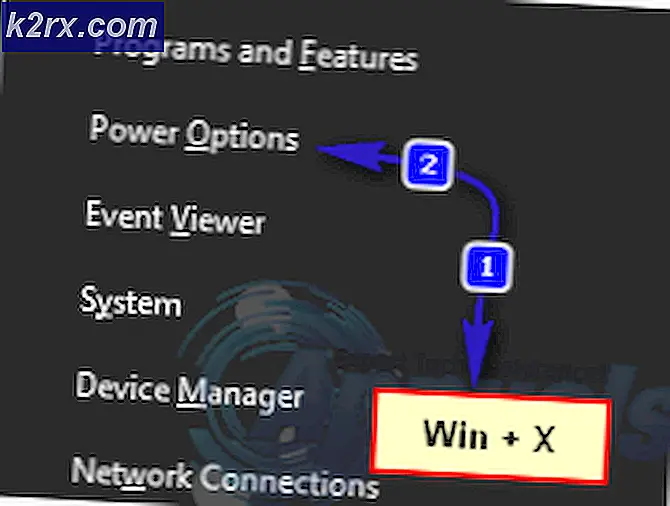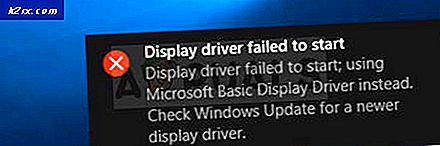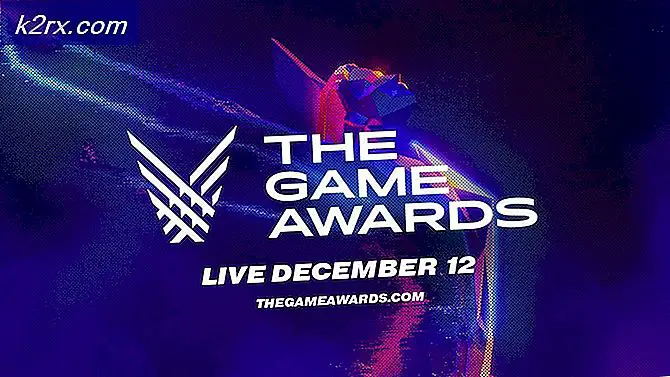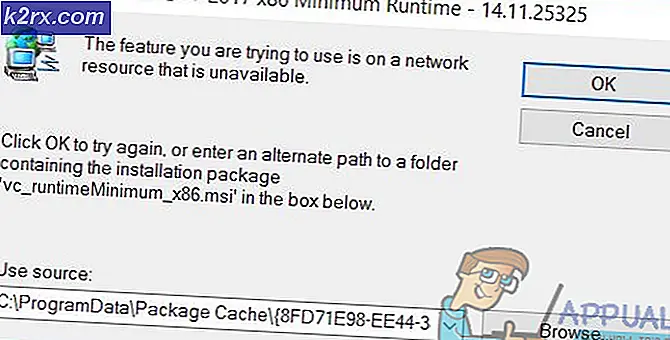Khắc phục: Xóa Tìm kiếm trên thanh địa chỉ khỏi Google Chrome
Được kích thích thông qua tải xuống miễn phí, Thanh địa chỉ là kẻ xâm nhập cho trình duyệt. Sau khi được cài đặt, công cụ tìm kiếm mặc định và trang chủ trình duyệt của bạn sẽ được đổi thành Omniboxes.com mà không có sự đồng ý của bạn. Trình duyệt của bạn có thể bị nhiễm Omnibox nếu bạn thực hiện một số hoạt động nhất định. Ví dụ: tải xuống phần mềm có nguồn gốc đáng ngờ, tương tác với nhiều cửa sổ bật lên khác nhau, mở tệp đính kèm spam, tất cả các hành động này có thể dẫn đến các trình duyệt bị xâm nhập trên thanh địa chỉ.
Thanh địa chỉ ảnh hưởng đến tất cả các trình duyệt chính như Google Chrome, Internet Explorer và Fire Fox. Bất cứ khi nào tìm kiếm thứ gì đó của bạn, Thanh địa chỉ có thể chuyển hướng bạn đến bất kỳ công cụ tìm kiếm không đáng tin cậy nào có thể dẫn bạn đến các mối đe dọa internet có thể xảy ra. Nó đã được quan sát thấy rằng đôi khi Omnibox lén lút tải xuống một số tiện ích bổ sung của trình duyệt như Fast Start. Hơn nữa, nó cũng thay đổi mục tiêu phím tắt. Điều đó có nghĩa là bất cứ khi nào bạn cố gắng thay đổi hoặc đặt công cụ tìm kiếm hoặc trang chủ mặc định được ưu tiên theo cách thủ công, Thanh địa chỉ sẽ đưa nó trở lại. Hành vi này gây ra sự thất vọng cực độ và tức giận về phía bạn.
Bạn có thể đã nhận thấy phần có liên quan đến quảng cáo ở phần trên của màn hình trình duyệt của bạn bất cứ khi nào bạn tìm kiếm trực tuyến một thứ gì đó. Đừng bao giờ nhấp vào các liên kết đó! Dù họ trông có vẻ hấp dẫn đến mức nào, hãy tránh xa họ. Đây là những liên kết được quảng bá. Chúng có thể dẫn người dùng đến các trang web nguy hiểm tiềm ẩn. Cách tốt nhất để đảm bảo các hoạt động trực tuyến an toàn là xóa Omniboxes.com
Trong blog này, tôi sẽ hướng dẫn bạn qua các phương pháp xóa Omnibox khỏi hệ thống của bạn. Hãy đảm bảo thử tất cả các phương pháp này để có kết quả 100%.
Phương pháp 1: Tắt đề xuất tìm kiếm và dự đoán URL
Mở Chrome và đi tới Cài đặt bằng cách nhấp vào ba thanh ngang ≡ nằm ở góc trên cùng bên phải của màn hình.
Cuộn xuống và nhấp vào liên kết Hiển thị cài đặt nâng cao .
Trong phần bảo mật, bỏ chọn dịch vụ Sử dụng dự đoán để giúp hoàn thành các tìm kiếm và URL được nhập trong tùy chọn thanh địa chỉ . Điều này sẽ vô hiệu hóa các dự đoán URL và đề xuất tìm kiếm trong Thanh địa chỉ.
Mẹo CHUYÊN NGHIỆP: Nếu vấn đề xảy ra với máy tính của bạn hoặc máy tính xách tay / máy tính xách tay, bạn nên thử sử dụng phần mềm Reimage Plus có thể quét các kho lưu trữ và thay thế các tệp bị hỏng và bị thiếu. Điều này làm việc trong hầu hết các trường hợp, nơi vấn đề được bắt nguồn do một tham nhũng hệ thống. Bạn có thể tải xuống Reimage Plus bằng cách nhấp vào đâyPhương pháp 2: Loại bỏ thanh địa chỉ bằng AdwCleaner
Tải xuống AdwCleaner từ đây.
Đóng Chrome của bạn và sau đó nhấp đúp vào biểu tượng AdwCleaner nằm trên màn hình của bạn. Nếu hộp thoại xác nhận xuất hiện từ Windows, hãy nhấp vào Có. Khi cửa sổ AdwCleaner xuất hiện, nhấp vào nút Scan . AdwCleaner sau đó sẽ bắt đầu tìm kiếm phần mềm quảng cáo và các tệp độc hại khác có thể được cài đặt bí mật trong hệ thống máy tính của bạn. Khi tìm kiếm hoàn tất, nhấp vào nút Vệ sinh nằm ở bên phải của nút Quét để xóa các tệp độc hại được phát hiện. Nhấp vào nút Ok khi hộp thoại xuất hiện để khởi động lại máy tính. Sau khi khởi động lại máy tính của bạn, một tệp nhật ký chứa thông tin về các tệp đã xóa và đăng ký sẽ xuất hiện trên màn hình.
Phương pháp 3: Đặt lại Google Chrome
Tải xuống công cụ Thiết lập làm sạch Chrome từ đây . Sau khi tải xuống, nhấp đúp vào biểu tượng của nó trên máy tính để bàn. Công cụ làm sạch Chrome sẽ tìm kiếm bất kỳ phần mềm quảng cáo độc hại hoặc trình duyệt không tặc nào. Khi tìm kiếm hoàn tất, nếu phát hiện bất kỳ chương trình độc hại nào, hãy nhấp vào Xóa chương trình đáng ngờ. Bây giờ, hãy đợi một lúc trong khi công cụ hoàn tất quá trình. Nếu không có tệp khả nghi nào được phát hiện, hãy nhấp vào tiếp tục. Một tab trong Chrome sẽ mở ra, nhắc bạn khôi phục cài đặt mặc định cho Google Chrome. Nhấp vào Đặt lại.
Bây giờ, máy tính của bạn sẽ được xóa sạch khỏi trình duyệt không tặc trình duyệt của thanh địa chỉ sau khi thực hiện theo các phương pháp này.
Mẹo CHUYÊN NGHIỆP: Nếu vấn đề xảy ra với máy tính của bạn hoặc máy tính xách tay / máy tính xách tay, bạn nên thử sử dụng phần mềm Reimage Plus có thể quét các kho lưu trữ và thay thế các tệp bị hỏng và bị thiếu. Điều này làm việc trong hầu hết các trường hợp, nơi vấn đề được bắt nguồn do một tham nhũng hệ thống. Bạn có thể tải xuống Reimage Plus bằng cách nhấp vào đây